|
开始之前我们需要一款软件 叫做光影魔术手.
下载安装完之后我们就可以开始了 首先要准备两个文件夹第一个里放原始照片也就是我们要处理的照片 第二个就准备放我们处理过的成品照片了
然后打开光影魔术手在打开菜单里的文件-->批处理选项
我们可以看到对话框顶部有3个菜单 分别是照片列表 自动处理 输出设置
然后打开照片列表中的目录选项 在电脑中选中我们的原始照片文件夹然后单击确定我们就可以看到我们所有的图片文件都出现在了上面的空白对话框中等待进行操作了
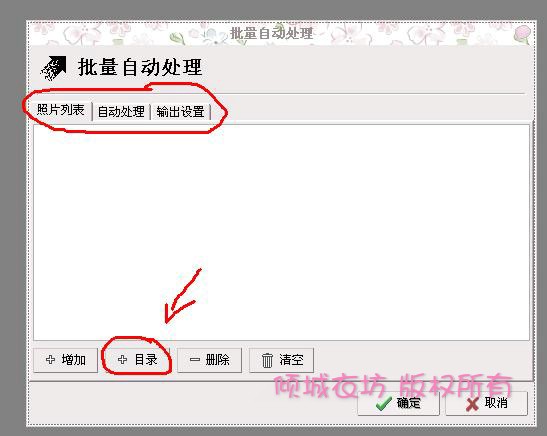
然后我们打开关键的自动处理菜单 里面有很多不同的方案提供我们选择同志们可以根据自己的喜好在空白对话框右侧的+号和-号进行筛选 此处就以水印和边框为例 我们点击+号添加水印和花样边框两个动作
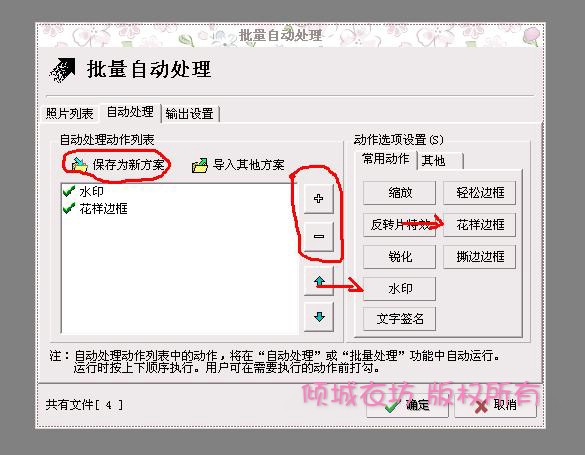
然后在右侧的常用动作栏里设置我们自己需要的水印和边框 点击动作选项设置常用动作中的水印然后出现一个对话框需要导入我们预先准备好的漂亮的水印文件(如果没有可以自己设计或者花两三块钱到专门搞装修的店铺里买一个)这里还可以自己设计水印的大小 透明度等等 设置完成后点击确定然后我们同样的方法点击边框按钮设置我们需要的边框(这里就不多说了)一切搞定之后我们别忘了把自己编辑出来的这套方案保存起来 就要用到空白对话框中的保存为新方案选项了 这样就不必要下次用的时候再编辑一次了然后我们点击选项栏里的输出设置(就是照片处理完放哪) 一般我都会选择选项中的制定路径然后在后面找到我们的成品照片文件夹
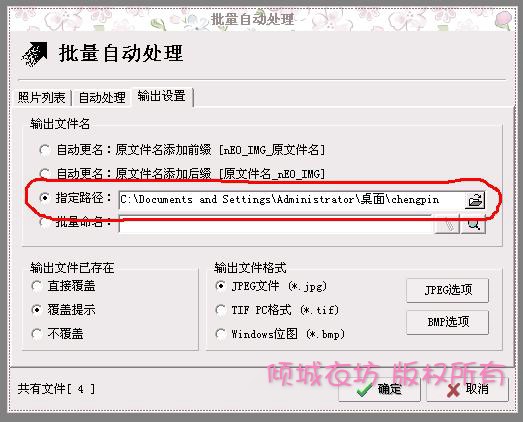
如果这一切你都搞定了 按一下确定你就会后悔没有早点看到这篇帖子 哈哈
|